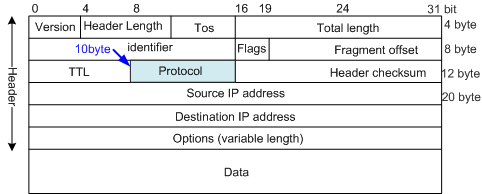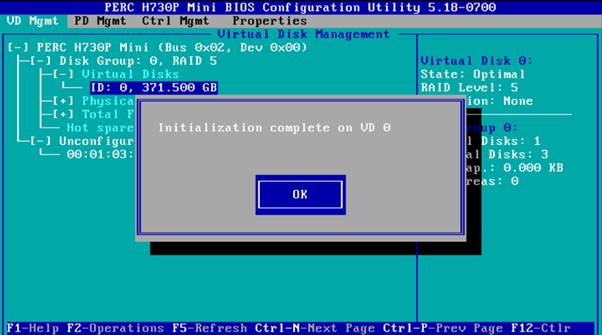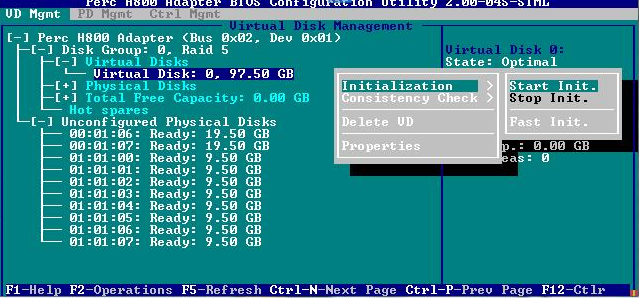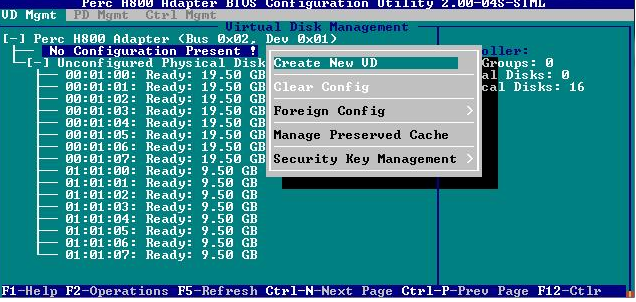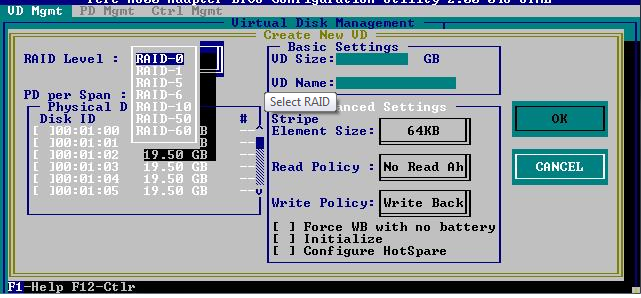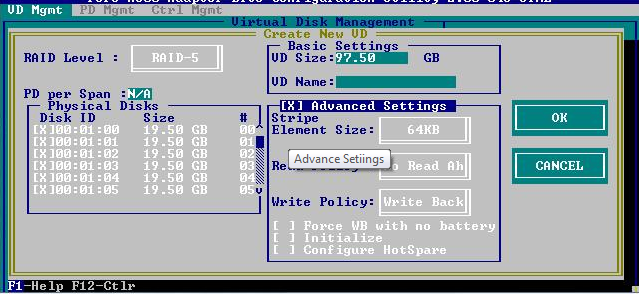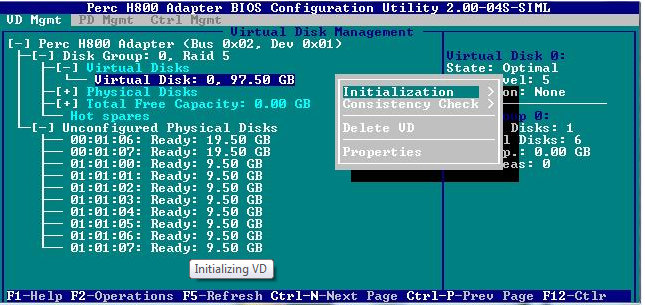一、删除生效时间段
删除生效时间段前,需要先删除关联生效时间段的ACL规则或者整个ACL。
例如,在ACL 2001中配置了rule 5,该规则关联了时间段time1。
#
time-range time1 from 00:00 2014/1/1 to 23:59 2014/12/31
#
acl number 2001
rule 5 permit time-range time1
#
如果需要删除时间段time1,则需先删除rule 5或者先删除ACL 2001:
先删除rule 5,再删除time1。
<HUAWEI>system-view
[HUAWEI] acl 2001
[HUAWEI-acl-basic-2001] undo rule 5
[HUAWEI-acl-basic-2001] quit
[HUAWEI] undo time-range time1
先删除ACL 2001,再删除time1。
<HUAWE>Isystem-view
[HUAWEI] undo acl 2001
[HUAWEI] undo time-range time1
二、删除ACL和ACL6
系统视图下执行命令undo acl { [ number ] acl-number | all }或undo acl name acl-name,可以直接删除ACL,不受引用ACL的业务模块影响,即无需先删除引用ACL的业务配置。
系统视图下执行命令undo acl ipv6 { all | [ number ] acl6-number }或undo acl ipv6 name acl6-name,可以直接删除ACL6,不受引用ACL6的业务模块影响,即无需先删除引用ACL6的业务配置。
三、配置基于时间的ACL规则
创建时间段working-time(周一到周五每天8:00到18:00),并在名称为work-acl的ACL中配置规则,在working-time限定的时间范围内,拒绝源IP地址是192.168.1.0/24网段地址的报文通过。
<HUAWE>system-view
[HUAWEI] time-range working-time 8:00 to 18:00 working-day
[HUAWEI] acl name work-acl basic
[HUAWEI-acl-basic-work-acl] rule deny source 192.168.1.0 0.0.0.255 time-range working-time
四、配置基于源IP地址(主机地址)过滤报文的规则
在ACL 2001中配置规则,允许源IP地址是192.168.1.3主机地址的报文通过。
<HUAWE>system-view
[HUAWEI] acl 2001
[HUAWEI-acl-basic-2001] rule permit source 192.168.1.3 0
五、配置基于源IP地址(网段地址)过滤报文的规则
在ACL 2001中配置规则,仅允许源IP地址是192.168.1.3主机地址的报文通过,拒绝源IP地址是192.168.1.0/24网段其他地址的报文通过,并配置ACL描述信息为Permit only 192.168.1.3 through。
<HUAWE>system-view
[HUAWEI] acl 2001
[HUAWEI-acl-basic-2001] rule permit source 192.168.1.3 0
[HUAWEI-acl-basic-2001] rule deny source 192.168.1.0 0.0.0.255
[HUAWEI-acl-basic-2001] description Permit only 192.168.1.3 through
六、配置基于IP分片信息、源IP地址(网段地址)过滤报文的规则
在ACL 2001中配置规则,拒绝源IP地址是192.168.1.0/24网段地址的非首片分片报文通过。
<HUAWE>system-view
[HUAWEI] acl 2001
[HUAWEI-acl-basic-2001] rule deny source 192.168.1.0 0.0.0.255 fragment
七、配置基于ICMP协议类型、源IP地址(主机地址)和目的IP地址(网段地址)过滤报文的规则
在ACL 3001中配置规则,允许源IP地址是192.168.1.3主机地址且目的IP地址是192.168.2.0/24网段地址的ICMP报文通过。
<HUAWE>system-view
[HUAWEI] acl 3001
[HUAWEI-acl-adv-3001] rule permit icmp source 192.168.1.3 0 destination 192.168.2.0 0.0.0.255
八、配置基于TCP协议类型、TCP目的端口号、源IP地址(主机地址)和目的IP地址(网段地址)过滤报文的规则
在名称为deny-telnet的高级ACL中配置规则,拒绝IP地址是192.168.1.3的主机与192.168.2.0/24网段的主机建立Telnet连接。
<HUAWE>system-view
[HUAWEI] acl name deny-telnet
[HUAWEI-acl-adv-deny-telnet] rule deny tcp destination-port eq telnet source 192.168.1.3 0 destination 192.168.2.0 0.0.0.255
在名称为no-web的高级ACL中配置规则,禁止192.168.1.3和192.168.1.4两台主机访问Web网页(HTTP协议用于网页浏览,对应TCP端口号是80),并配置ACL描述信息为Web access restrictions。
<HUAWE>system-view
[HUAWEI] acl name no-web
[HUAWEI-acl-adv-no-web] description Web access restrictions
[HUAWEI-acl-adv-no-web] rule deny tcp destination-port eq 80 source 192.168.1.3 0
[HUAWEI-acl-adv-no-web] rule deny tcp destination-port eq 80 source 192.168.1.4 0
九、配置基于TCP协议类型、源IP地址(网段地址)和TCP标志信息过滤报文的规则
在ACL 3002中配置规则,拒绝192.168.2.0/24网段的主机主动发起的TCP握手报文通过,允许该网段主机被动响应TCP握手的报文通过,实现192.168.2.0/24网段地址的单向访问控制。同时,配置ACL规则描述信息分别为Allow the ACK TCP packets through、Allow the RST TCP packets through和Do not Allow the other TCP packet through。
完成以上配置,必须先配置两条permit规则,允许192.168.2.0/24网段的ACK=1或RST=1的报文通过,再配置一条deny规则,拒绝该网段的其他TCP报文通过。
<HUAWE>system-view
[HUAWEI] acl 3002
[HUAWEI-acl-adv-3002] rule permit tcp source 192.168.2.0 0.0.0.255 tcp-flag ack
[HUAWEI-acl-adv-3002] display this //如果配置规则时未指定规则编号,则可以通过此步骤查看到系统为该规则分配的编号,然后根据该编号,为该规则配置描述信息。
acl number 3002
rule 5 permit tcp source 192.168.2.0 0.0.0.255 tcp-flag ack //系统分配的规则编号是5
return
[HUAWEI-acl-adv-3002] rule 5 description Allow the ACK TCP packets through
[HUAWEI-acl-adv-3002] rule permit tcp source 192.168.2.0 0.0.0.255 tcp-flag rst
[HUAWEI-acl-adv-3002] display this
acl number 3002
rule 5 permit tcp source 192.168.2.0 0.0.0.255 tcp-flag ack
rule 5 description Allow the ACK TCP packets through
rule 10 permit tcp source 192.168.2.0 0.0.0.255 tcp-flag rst //系统分配的规则编号是10
return
[HUAWEI-acl-adv-3002] rule 10 description Allow the RST TCP packets through
[HUAWEI-acl-adv-3002] rule deny tcp source 192.168.2.0 0.0.0.255
[HUAWEI-acl-adv-3002] display this
acl number 3002
rule 5 permit tcp source 192.168.2.0 0.0.0.255 tcp-flag ack
rule 5 description Allow the ACK TCP packets through
rule 10 permit tcp source 192.168.2.0 0.0.0.255 tcp-flag rst
rule 10 description Allow the RST TCP packets through
rule 15 deny tcp source 192.168.2.0 0.0.0.255 //系统分配的规则编号是15
return
[HUAWEI-acl-adv-3002] rule 15 description Do not Allow the other TCP packet through
也可以通过配置established参数,允许192.168.2.0/24网段的ACK=1或RST=1的报文通过,再配置一条deny规则,拒绝该网段的其他TCP报文通过。
<HUAWE>system-view
[HUAWEI] acl 3002
[HUAWEI-acl-adv-3002] rule permit tcp source 192.168.2.0 0.0.0.255 tcp-flag established
[HUAWEI-acl-adv-3002] rule 5 description Allow the Established TCP packets through
[HUAWEI-acl-adv-3002] rule deny tcp source 192.168.2.0 0.0.0.255
[HUAWEI-acl-adv-3002] rule 10 description Do not Allow the other TCP packet through
[HUAWEI-acl-adv-3002] display this
acl number 3002
rule 5 permit tcp source 192.168.2.0 0.0.0.255 tcp-flag established
rule 5 description Allow the Established TCP packets through
rule 10 deny tcp source 192.168.2.0 0.0.0.255
rule 10 description Do not Allow the other TCP packet through
return
十、配置基于源MAC地址(单个MAC地址)、目的MAC地址(单个MAC地址)和二层协议类型过滤报文的规则
在ACL 4001中配置规则,允许目的MAC地址是0000-0000-0001、源MAC地址是0000-0000-0002的ARP报文(二层协议类型值为0x0806)通过。
<HUAWE>system-view
[HUAWEI] acl 4001
[HUAWEI-acl-L2-4001] rule permit destination-mac 0000-0000-0001 source-mac 0000-0000-0002 l2-protocol 0x0806
在ACL 4001中配置规则,拒绝PPPoE报文(二层协议类型值为0x8863)通过。
<HUAWE>system-view
[HUAWEI] acl 4001
[HUAWEI-acl-L2-4001] rule deny l2-protocol 0x8863
十一、配置基于源MAC地址(MAC地址段)和内层VLAN过滤报文的规则
在名称为deny-vlan10-mac的二层ACL中配置规则,拒绝来自VLAN10且源MAC地址在00e0-fc01-0000~00e0-fc01-ffff范围内的报文通过。
<HUAWE>system-view
[HUAWEI] acl name deny-vlan10-mac link
[HUAWEI-acl-L2-deny-vlan10-mac] rule deny vlan-id 10 source-mac 00e0-fc01-0000 ffff-ffff-0000
十二、配置基于报文的二层头、偏移位置、字符串掩码和用户自定义字符串过滤报文的规则
在ACL 5001中配置规则,拒绝源IP地址为192.168.0.2的ARP报文通过。
以下规则中的0x00000806是ARP帧类型,0x0000ffff是字符串掩码,10是设备内部处理不含VLAN信息的ARP报文中的协议类型字段的偏移量,c0a80002是192.168.0.2的十六进制形式,26和30分别是设备内部处理不含VLAN信息的ARP报文中源IP地址字段高两个字节和低两个字节的偏移量(ARP报文的源IP地址字段从二层头第28个字节开始占4个字节,受到用户自定义ACL规定二层头偏移位置只能是“4n+2”(n是整数)的限制,因此针对源IP地址,需要拆分成两段进行匹配,即偏移量为4×6+2=26的位置开始往后匹配4个字节的低两个字节以及偏移量为4×7+2=30的位置开始往后匹配4个字节的高两个字节)。如果要对携带VLAN信息的ARP报文进行过滤,则要将以下规则中的三个偏移量值再分别加上4。
ARP报文源IP地址字段在二层头中的偏移量示意图
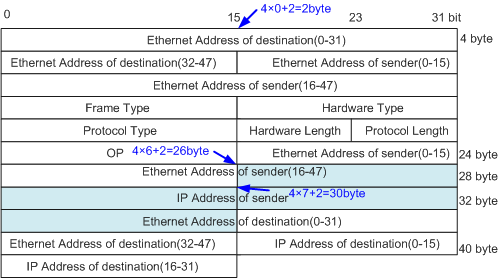
<HUAWE>system-view
[HUAWEI] acl 5001
[HUAWEI-acl-user-5001] rule deny l2-head 0x00000806 0x0000ffff 10 0x0000c0a8 0x0000ffff 26 0x00020000 0xffff0000 30
说明:
S1720GFR、S1720GW-E、S1720GWR-E、S1720X-E、S2720EI、S2750EI、S5700EI、S5700LI、S5700S-LI、S5700SI、S5710-C-LI、S5710-X-LI、S5720I-SI、S5720LI、S5720S-LI、S5720S-SI、S5720SI、S5730S-EI、S5730SI、S6720LI、S6720S-LI、S6720S-SI和S6720SI的用户自定义ACL不支持上述配置,仅支持指定一个匹配字符串。
在名称为deny-tcp的用户自定义ACL中配置规则,拒绝所有TCP报文通过。
以下规则中的0x00060000是TCP协议号,8是设备内部处理IP报文中协议字段的偏移量(由于IP报文中的协议字段从IPv4头第10个字节开始占1个字节,并且受到用户自定义ACL规定IPv4头偏移位置只能是“4n”(n是整数)的限制,因此针对协议字段,需要从IPv4头偏移量为8的位置开始往后匹配4个字节的第二个高位字节)。
system-view
[HUAWEI] acl name deny-tcp user
[HUAWEI-acl-user-deny-tcp] rule 5 deny ipv4-head 0x00060000 0x00ff0000 8
TCP协议字段在IPv4头中的偏移量示意图